怎样彻底关掉win10更新系统 怎么永久关闭win10自动更新
更新时间:2024-03-30 13:41:00作者:runxin
虽然win10已经成为目前电脑的主流操作系统,但是很多用户依旧会遇到微软官方发送的更新补丁推送消息,因此有些用户为了不影响到操作,就想要将win10系统自动更新功能关闭,可是怎样彻底关掉win10更新系统呢?在文本中小编就给大家讲解怎么永久关闭win10自动更新完整步骤。
具体方法如下:
1.打开“设置”:点击Windows任务栏左下角的“开始”按钮,然后点击“设置”图标(齿轮状图标)。
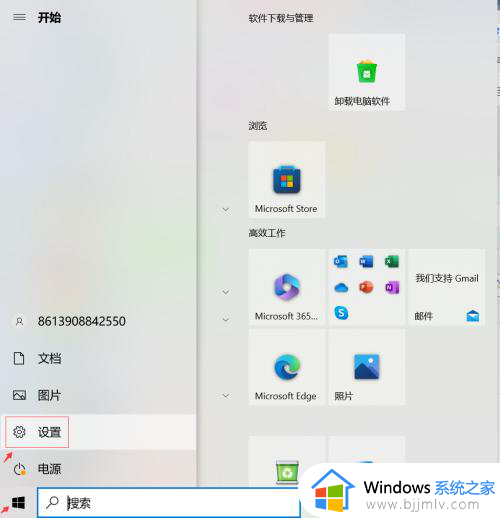
2.进入“更新和安全”:在“设置”窗口中,点击“更新和安全”。(图标在后面,记得往下滑)
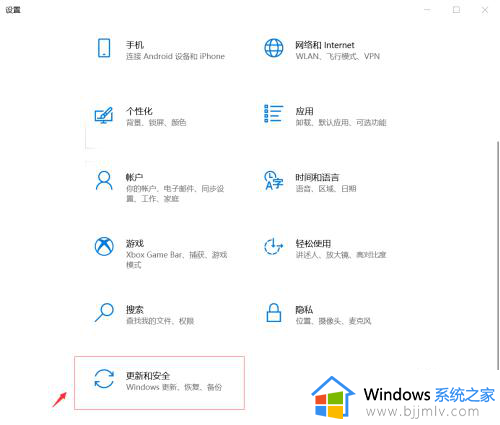
3.打开“Windows更新”设置:在“更新和安全”窗口中,选择左侧菜单栏的“Windows更新”。并点开“高级选项”。
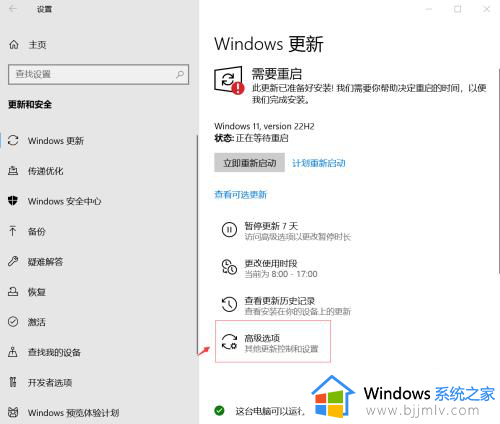
4.暂停更新(1):如果您的电脑有“关闭自动更新”这一选项,那么可以直接点击该按钮。
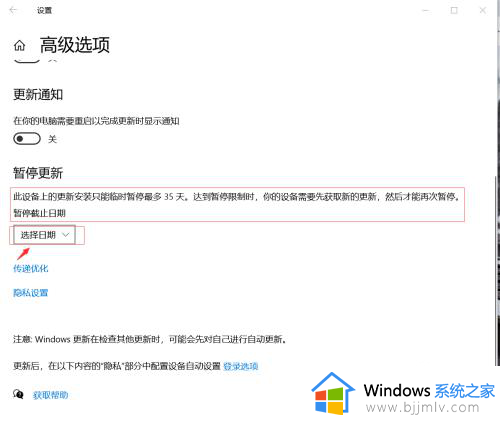
5.暂停更新(2):在“Windows更新”窗口中,点击下方“暂停更新“中的“选择日期”按钮。根据自己的需要选择暂停日期。如果提示更新安装只能临时暂停最多35天,那么达到暂停限制时,您的设备需要先获取新的更新,然后才能再次暂停。如果您还要继续暂停,也就是意味着35天以后要重复以上的步骤再操作一次。
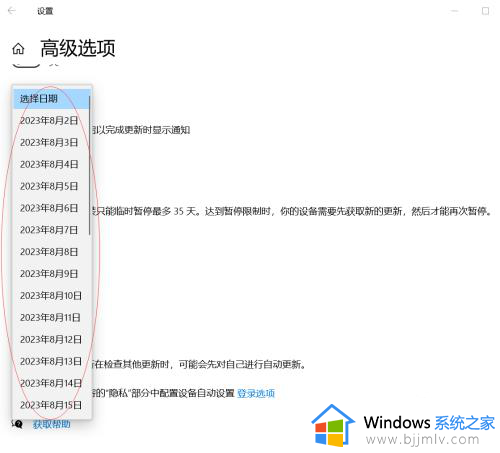
以上就是小编告诉大家的怎么永久关闭win10自动更新完整步骤了,还有不清楚的用户就可以参考一下小编的步骤进行操作,希望本文能够对大家有所帮助。
怎样彻底关掉win10更新系统 怎么永久关闭win10自动更新相关教程
- win10系统如何永久关闭更新 win10电脑自动更新怎么彻底关闭
- win10更新怎么彻底关闭 win10永久关掉自动更新方法
- 怎么永久关闭win10自动更新 怎样彻底关闭win10更新
- win10永久关闭更新设置方法 怎么彻底关掉win10自动更新
- win10彻底关闭自动更新教程 win10自动更新怎么永久关闭
- 彻底win10关闭自动更新方法 win10系统如何彻底关闭自动更新
- win10永久关闭系统更新的步骤 win10怎么彻底关闭更新
- win10关闭自动更新方法永久 怎么永久禁止win10系统自动更新
- win10系统关闭自动更新的方法 win10怎么永久关闭自动更新
- win10怎么永久关闭更新系统 win10系统如何永久关闭系统更新
- win10如何看是否激活成功?怎么看win10是否激活状态
- win10怎么调语言设置 win10语言设置教程
- win10如何开启数据执行保护模式 win10怎么打开数据执行保护功能
- windows10怎么改文件属性 win10如何修改文件属性
- win10网络适配器驱动未检测到怎么办 win10未检测网络适配器的驱动程序处理方法
- win10的快速启动关闭设置方法 win10系统的快速启动怎么关闭
win10系统教程推荐
- 1 windows10怎么改名字 如何更改Windows10用户名
- 2 win10如何扩大c盘容量 win10怎么扩大c盘空间
- 3 windows10怎么改壁纸 更改win10桌面背景的步骤
- 4 win10显示扬声器未接入设备怎么办 win10电脑显示扬声器未接入处理方法
- 5 win10新建文件夹不见了怎么办 win10系统新建文件夹没有处理方法
- 6 windows10怎么不让电脑锁屏 win10系统如何彻底关掉自动锁屏
- 7 win10无线投屏搜索不到电视怎么办 win10无线投屏搜索不到电视如何处理
- 8 win10怎么备份磁盘的所有东西?win10如何备份磁盘文件数据
- 9 win10怎么把麦克风声音调大 win10如何把麦克风音量调大
- 10 win10看硬盘信息怎么查询 win10在哪里看硬盘信息
win10系统推荐